
Përmbajtje:
- Hapi 1: Stuhi mendimesh
- Hapi 2: Bëni Skica
- Hapi 3: Krijoni Kornizë sipas Kornizës Animacion
- Hapi 4: Shndërrohuni në Afati kohor i videos
- Hapi 5: Renditni videon
- Hapi 6: Rregulloni kornizat në Illustrator
- Hapi 7: Përgatitni skedarin për gdhendjen me lazer
- Hapi 8: Shtypni
- Hapi 9: Shikoni veprat tuaja artistike (opsionale)
- Autor John Day [email protected].
- Public 2024-01-30 12:20.
- E modifikuara e fundit 2025-01-23 15:10.

Në këtë Instructable, ne do të krijojmë filma pa kamera duke gdhendur në stokun e filmit të paekspozuar. Kam përdorur film 16 mm, kam krijuar një animacion në Adobe Illustrator dhe e kam gdhendur filmin me një prestar lazer.
Ky udhëzues supozon se keni akses dhe dini me siguri si të përdorni:
Prerës Laser
Adobe Illustrator CC (ose ekuivalent tjetër) Adobe Photoshop CC (ose ekuivalent tjetër) Rrip filmi
Copë copë e kompensatës 1/8 inç
Kasetë
Flashdrive
Film Splicer (opsional: për të përgatitur filmin për shikim)
Projektor filmi (gjithashtu opsional: për të parë filmin)
Hapi 1: Stuhi mendimesh
E gjitha fillon në kokën tuaj - ide ide për një animacion, duke pasur parasysh se dizajni duhet të lëvizë ose të ndryshojë aq sa të jetë i dukshëm nga disa metra larg kur projektohet. Animacioni mund të jetë realist ose abstrakt, duke përdorur imazhe ose thjesht linja dhe forma. Disa ide për ndryshime po rriten, zvogëlohen, transformohen, rrotullohen dhe shumohen.
Hapi 2: Bëni Skica
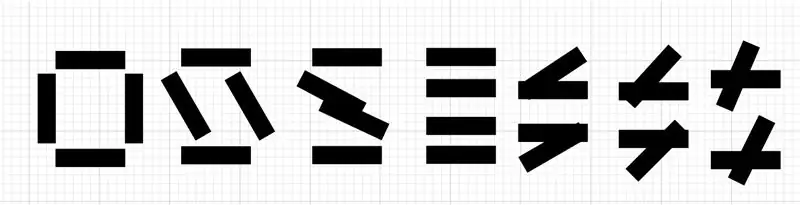
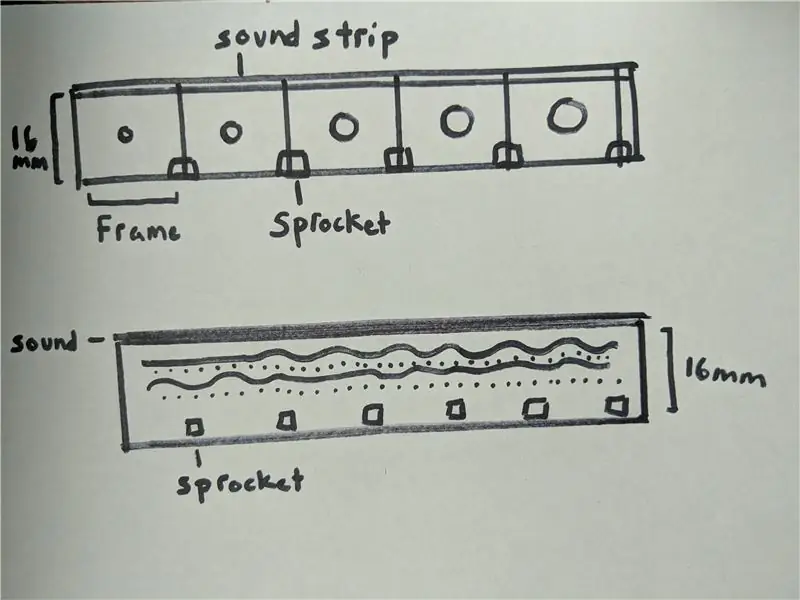
Planifikimi dhe organizimi është gjithmonë i rëndësishëm, por veçanërisht për animacionin. Ndryshimet duhet të jenë graduale, ose sekuenca do të duket e trazuar.
Përdorni skica për të planifikuar animacionin. Një mënyrë për ta bërë këtë është të skiconi kornizën fillestare, kornizën e mesme dhe kornizën fundore. Çdo medium do të funksionojë - në letër, Illustrator ose Photoshop - për aq kohë sa mund të importohet në Illustrator si një vizatim bardh e zi.
Nëse animacioni është nga një-g.webp
Një mënyrë tjetër për t'iu qasur këtij procesi është të shpërfillni kornizat plotësisht dhe të shikoni të gjithë shiritin si një imazh të vetëm.
Hapi 3: Krijoni Kornizë sipas Kornizës Animacion
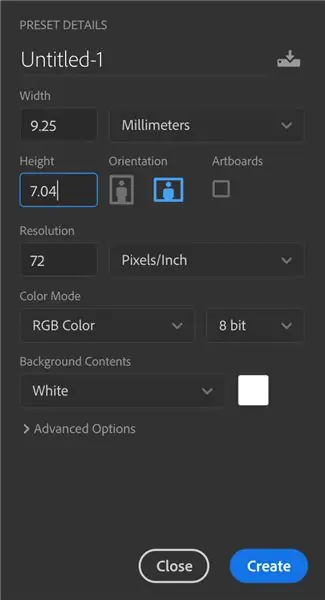
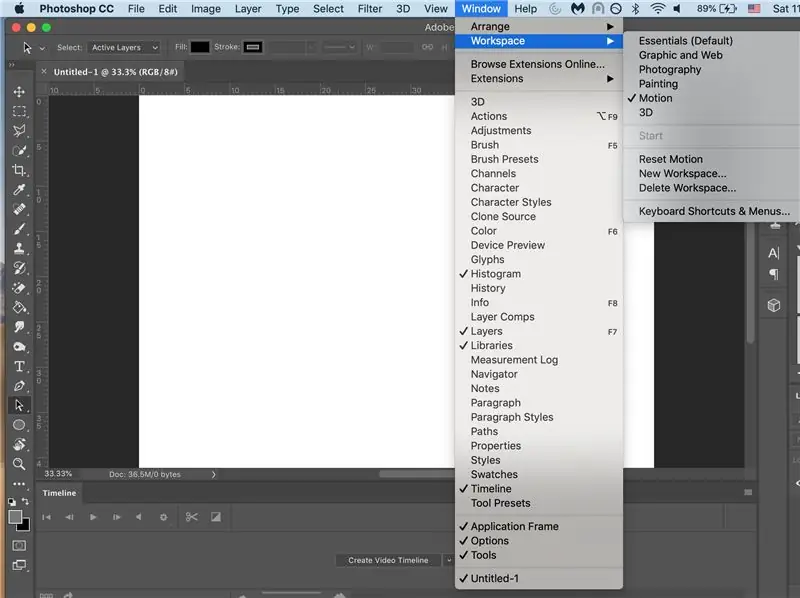
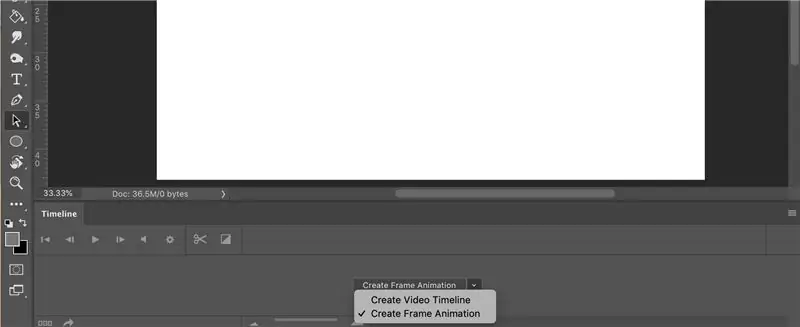
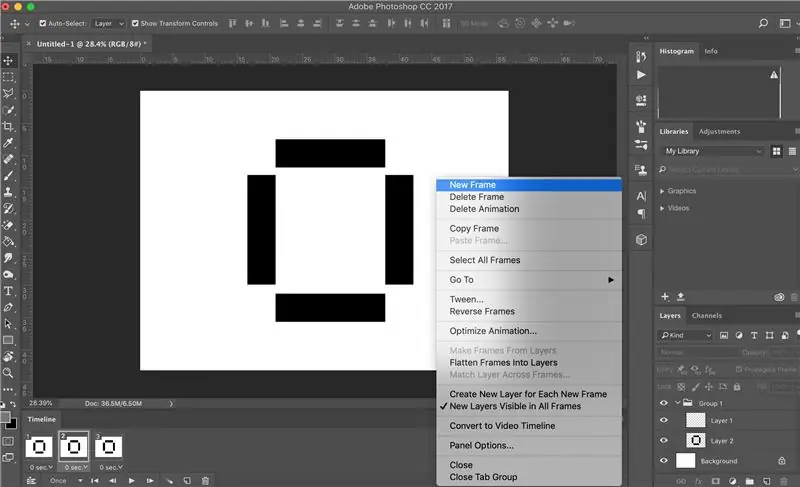
Hapni një Dokument Photoshop dhe vendosni dimensionet për të vendosur dimensionet e kornizave tuaja në gjerësi: 9.253mm dhe lartësi: 7.039 mm. Këto janë dimensionet për secilën kornizë, kështu që do të kursejë kohë kur të jemi gati t'i rreshtojmë për gdhendje. Zgjidhni Film & Video në dritaren e re të dokumentit dhe zgjidhni filmin e paravendosur. Pasi të jetë konfiguruar dokumenti, shkoni te shiriti i veglave Window, rri pezull mbi Workspace dhe zgjidhni Motion. Kjo do t'ju lejojë të krijoni animacionin. Pastaj, shkoni në panelin e poshtëm të dokumentit që ndoshta thotë "Krijo Afate Video" dhe ndryshojeni atë në "Krijo animacion kornizë". Krijoni një shtresë të re për të punuar. Aktivizoni lëkurën e qepës - kjo tregon një hije të kornizës së mëparshme, në mënyrë që të shihni rregullimet. Nëse keni një imazh të ruajtur, vendoseni në kuadrin e parë. Nëse jeni duke shkuar në mënyrë abstrakte dhe doni të përdorni mjete ose furça Photoshop, krijoni kornizën e parë. Pasi ju pëlqen se si duket korniza e parë, klikoni ikonën me tre shirita në të djathtë të ekranit dhe zgjidhni New Frame. Rregulloni imazhin pak në kuadrin tjetër, pastaj vazhdoni ta bëni këtë për gjatësinë e animacionit tuaj.
Hapi 4: Shndërrohuni në Afati kohor i videos
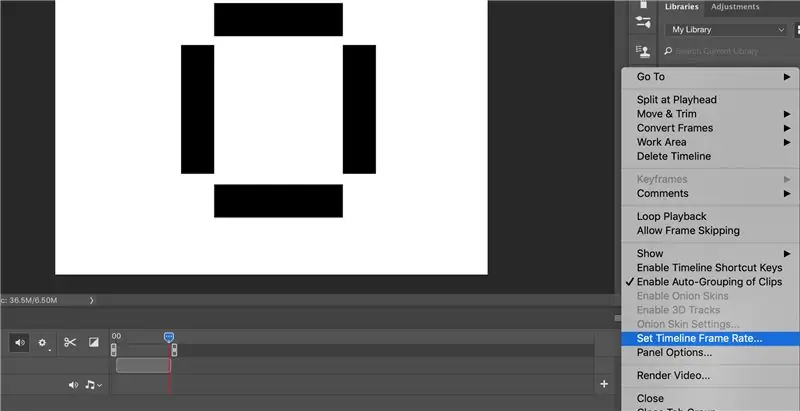
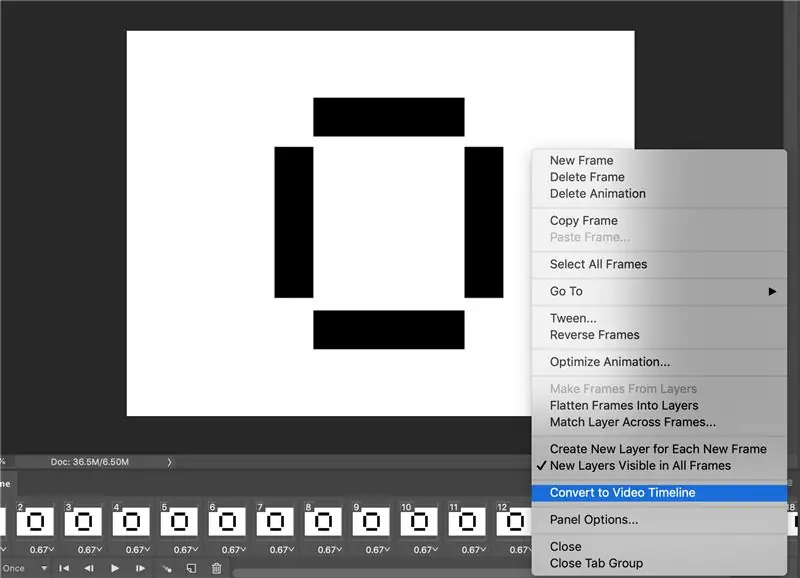
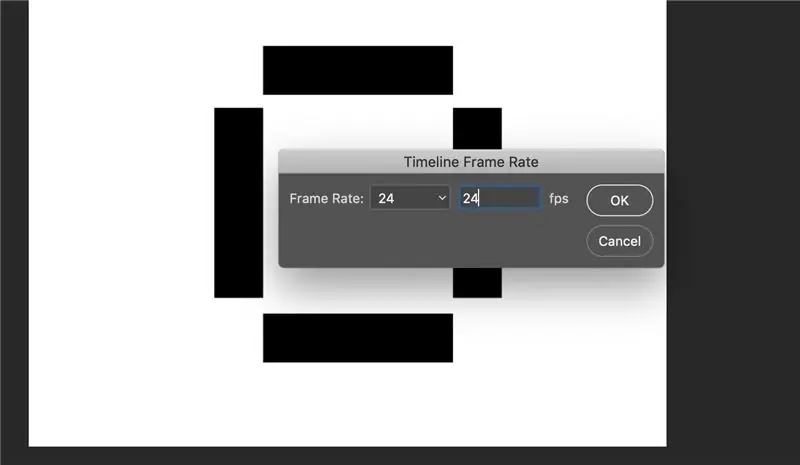
Tani është koha për të kthyer animacionin e përfunduar sipas kornizës në një afat kohor video dhe ta eksportoni atë në Adobe Illustrator. Hapi i parë është të shkoni në ikonën me tre shirita dhe të zgjidhni "Konverto në Kronologjinë e videos". Pasi të jetë bërë, kthehuni te ikona me tre shirita dhe vendosni shkallën e kuadrit në 24 korniza për sekondë.
Hapi 5: Renditni videon
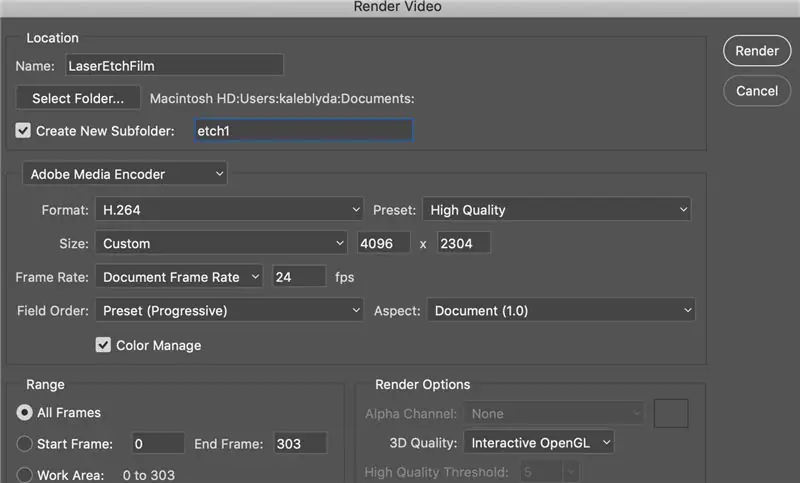
Pastaj, kthehuni përsëri në të njëjtën ikonë me tre shirita dhe zgjidhni "Render Video". Emërtoni skedarin si diçka të njohur dhe zgjidhni "Krijo një nën -dosje". Kjo do të sigurohet që të gjitha kornizat tuaja individuale të imazhit të mbahen në një vend kur t'i shtojmë ato në Illustrator.
Hapi 6: Rregulloni kornizat në Illustrator
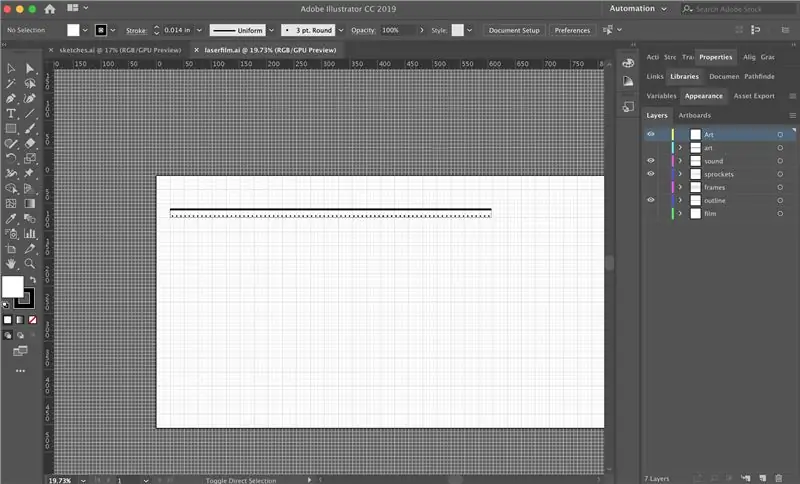
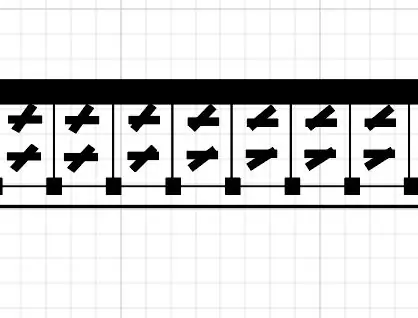
Hapni modelin në fund të këtij hapi në Illustrator. Shtë krijuar tashmë me një skicë të një brezi filmi 16 mm, duke përfshirë dhëmbëzat dhe shiritin e zërit. Fikni shtresat që përmbajnë shiritin e zërit dhe dhëmbëzat, në mënyrë që të shihni kornizat më qartë. Pastaj shkoni në dosjen ku ndodhen të gjitha kornizat që përbëjnë hapin e fundit dhe zhvendosni kornizën e parë në Illustrator. Rrotulloni nëse është e nevojshme dhe rreshtojeni atë brenda kornizës së parë. Unë do të rekomandoja të përsërisni kornizën tuaj të parë të paktën një herë, pasi ajo mund të humbasë ose dëmtohet kur bashkoni filmin së bashku. Shtoni kornizën e dytë dhe rregulloni sipas nevojës, pastaj rreshtojeni atë brenda kornizës së dytë. Përsëriteni derisa çdo kornizë të rreshtohet brenda shabllonit.
Hapi 7: Përgatitni skedarin për gdhendjen me lazer
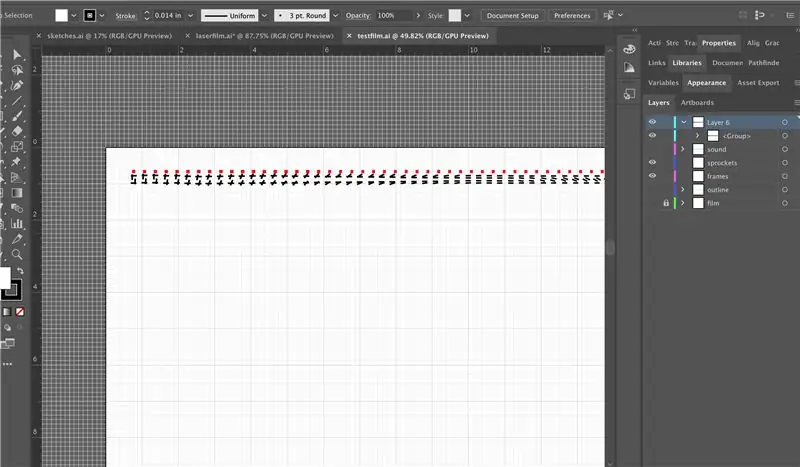


Pothuajse atje! Zgjidhni kornizat, shiritin e zërit dhe dhëmbët. Ndryshoni ngjyrën në diçka që prerësja lazer mund të kalojë - nëse përdorni të zezë për imazhet, mund të përdorni RBG Red dhe vendosni fuqinë në 0%. Ju gjithashtu mund t'i bëni ato të padukshme për të njëjtin efekt. Zgjodha t'i bëj kornizat dhe shiritin e zërit të padukshëm, por i lash dhëmbëzat që të rreshtojnë imazhin për printim. Ruani skedarin në një makinë USB dhe përgatituni për printim.
Hapi 8: Shtypni

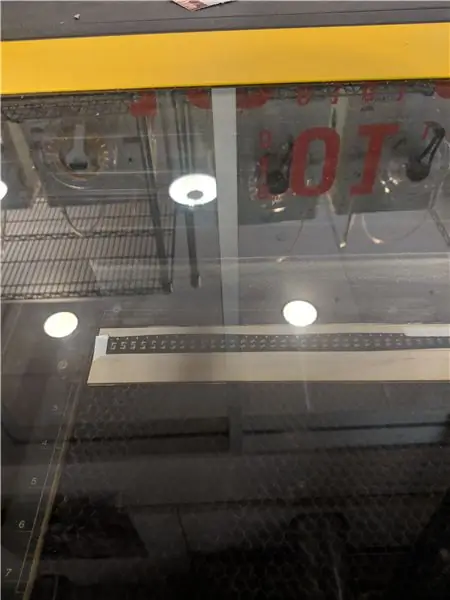
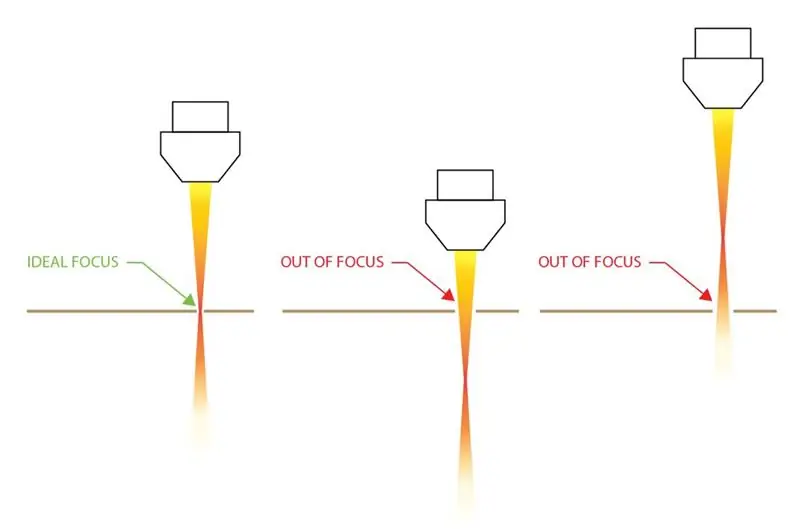
Këtu hyn copa e kompensatës. Bashkojeni shiritin tuaj të filmit në kompensatë duke përdorur shirit, anën e emulsionit lart. Ana e emulsionit është më pak me shkëlqim sesa ana bazë - ose mund ta provoni me gjuhën tuaj. Nëse ngjitet pak në gjuhën tuaj, është ana e emulsionit.
Ndizni shkarkimin në mënyrë që tymi të hiqet në mënyrë të sigurt. Vendosni kompensatën dhe filmin në këndin e sipërm të majtë të shtratit të prerësit lazer. Sigurohuni që filmi është rreshtuar saktë në mënyrë që gdhendja të zbresë drejtpërdrejt në qendër të shiritit të filmit.
Hapni skedarin në prestarin lazer dhe lëvizeni atë në mënyrë që të jetë në linjë me filmin. Shkoni në bazën e të dhënave të materialeve dhe zgjidhni Mylar Film --- kjo duhet të vendosë fuqinë dhe shpejtësinë në rreth 60-70% shpejtësi dhe 20-30% fuqi.
Pasi të jetë vendosur gjithçka, zgjidhni printimin. Prerësja lazer do të gdhend imazhin tuaj në film. Pasi të jetë bërë, hiqeni atë nga shtrati i prerësit lazer dhe admironi veprat tuaja të artit!
Hapi 9: Shikoni veprat tuaja artistike (opsionale)



Pasi të keni gdhendur shiritin përfundimtar të filmit, ngjiteni atë në kornizat që dëshironi të shfaqni dhe luajeni në një projektor 16 mm.
Nëse doni t'i shtoni ngjyrë filmit tuaj, merrni parasysh përdorimin e mprehjeve - ngjyra do të shfaqet kur projektohet. Bojë akrilike është shumë e errët për të punuar, ajo thjesht do të shfaqet si e zezë.
Shpresoj se kjo ishte e dobishme dhe ju pëlqeu krijimi i filmit tuaj eksperimental!
Recommended:
Tabelat e Qarkut të Gdhendur në Acid 3D të SLA: 7 hapa (me fotografi)

SLA 3D Printer Acid Etched Circuit Boards: Remix..remix .. Epo, më duhet një bord zhvillimi për patate të skuqura të mia ATtiny. Unë nuk kam një CNC për të prerë një PCB Unë nuk e njoh Kicad, dhe nuk dua të porosis dërrasa. Por unë kam një printer rrëshirë … dhe acid dhe e njoh SketchUp. Dhe pëlqen të bëjë gjëra. Çfarë e lumtur
Rrip filmi 16mm i gdhendur me lazer: 4 hapa

Rrip filmi 16mm i gdhendur me lazer: Ky është një hap pas hapi se si të gdhendni me lazer një animacion në filmin udhëheqës të zi 16 mm
Përshtatni lëkurën tuaj, me nënshkrimin tuaj të gdhendur: 9 hapa

Përshtatni lëkurën tuaj, me nënshkrimin tuaj të gdhendur: Përshëndetje të gjithëve, në këtë udhëzues do të bëjmë gdhendje me porosi me lazer në portofolin e lëkurës dhe këtë mund ta bëni edhe në materiale të ndryshme lëkure
Animacion Filmi 16mm i gdhendur me Laser: 4 hapa

Animacion i filmit 16mm të gdhendur me Laser: Sot do të përdorim një prestar lazer për të gdhendur një shirit prej filmi 16 mm për të krijuar një animacion të shkurtër. Animacioni që kam krijuar është i një peshku që noton në disa alga deti, megjithatë ju do të jeni në gjendje të krijoni modelin tuaj nëse dëshironi. Materialet: Kompjuter me
RGB LED e theksuar me gdhendje plastike/foto e gdhendur me kornizë: 5 hapa

Gdhendje plastike e theksuar LED RGB/Foto e gdhendur me kornizë: Përshëndetje, ky është një udhëzues që përshkruan se si kam bërë një gdhendje Kanji në një pllakë të qartë plastike, pastaj vlerësova një qark të udhëhequr nga RGB në kornizë për të nxjerrë në pah personazhet e gdhendur/gdhendur. Jam shumë i sigurt se e kam parë këtë ide të përgjithshme të përdorur diku (
